Chi tiết tin tức
Hướng dẫn tạo User - Acount – Tài khoản máy photocopy Ricoh để quản lý

Hiện nay, Tiết kiệm chi phí là một trong những nguyên tắc cơ bản trong mọi văn phòng. Một giải pháp rất đơn gián nhưng không kém hiệu quả đó là quản lý từng phần ban, nhân viên bằng những tài khoản khác nhau. Chẳng hạn phòng kinh doanh có User là phongkinhdoanh, tương tự các phòng ban khác cũng có User riêng. Các nhân viên trong phòng có thể sử dụng cùng user. Thậm chí có thể tạo user cho từng nhân viên luôn.
Việc tạo và quản lý user giúp người quản lý dễ dàng kiểm tra số lượng in ấn của từng phòng ban hoặc nhân viên. Khuyến khích sử dụng tiết kiệm hơn khi phòng ban sử dụng vượt mức. Có thể in ra từng tháng để lưu trữ hoặc lập báo cáo.
Lưu ý việc kích hoạt tính năng này thì mỗi lần muốn sử dụng máy photocopy để in, scan, photo. Người sử dụng phải bắt buộc nhập đúng tài khoản (user) và mật khẩu mới sử dụng được.
Sau đây, Đại Nam xin hướng dẫn cách tạo và quản lý User trên máy photocopy Ricoh:
* Lập danh sách phòng ban, nhân viên cần tạo user riêng
* Khởi tạo tài khoản User với tên tương ứng, mật khẩu cho từng phòng ban hoặc nhân viên.
* Kích hoạt chế độ USER CODE
* Kích hoạt trên hệ thống máy tính công ty
Thực hiện cụ thể:
Nhấn nút User Tool/Counter => Nhấn System settings => Nhấn Administrator Tool => Nhấn Next để qua trang 2 => Chọn User Authentication Management. Giao diện sẽ hiển thị như sau:
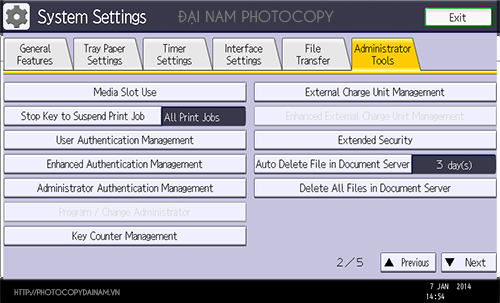
* Kích hoạt
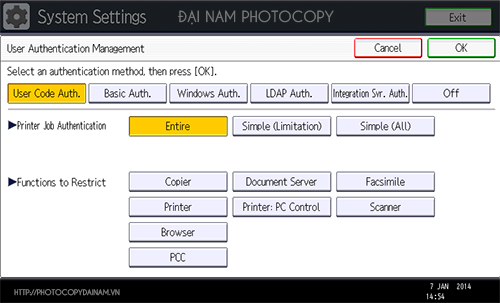
* Tạo User cho nhân viên
Nhấn Address Book Management (quản lý danh sách)
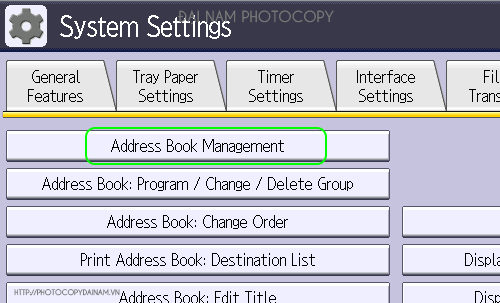
Nhấn vào New Program:
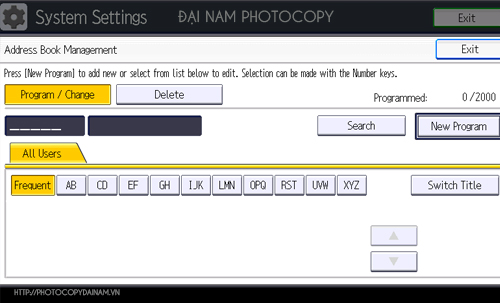
Nhập tên phòng ban hoặc nhân viên
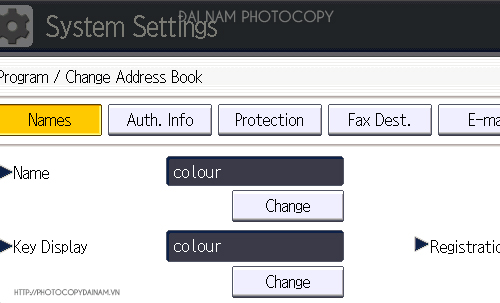
Nhập User code , gồm 4 số, còn gọi là mã truy cập. Muốn sử dụng máy photocopy thì nhập đúng mã này. Nhập 4 số rồi nhấn OK.

Chọn chức năng muốn kích hoạt mã truy cập:
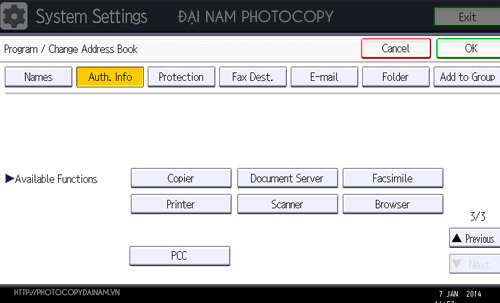
* Sau khi cài đặt thành công. Mỗi user sử dụng in, photo như thế nào thì máy đều đếm lại số lượng. Chúc các thành công. Đối với khách hàng mua hoặc thuê máy tại Đại Nam, chúng tôi hướng dẫn hoặc cài đặt tất cả chức năng theo yêu cầu của khách hàng hoàn toàn miễn phí. Xin gọi 0907.559.589






























































































































































































































































